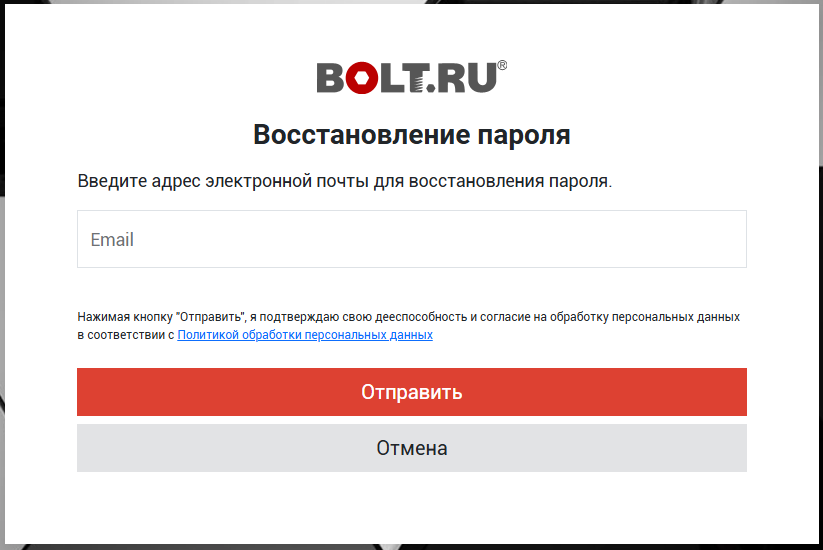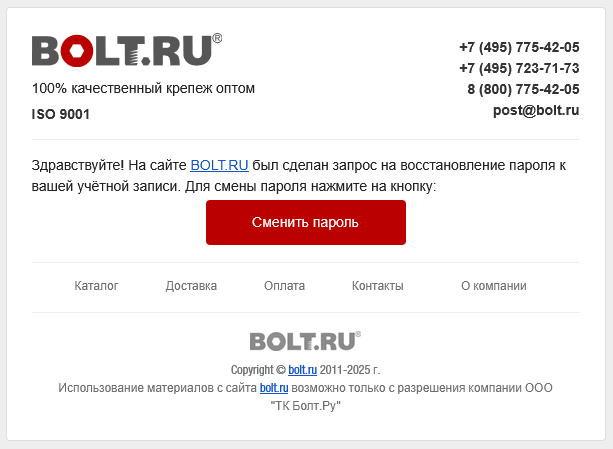1. Способ первый. Позвоните менеджеру по, указанному в верхней части сайта, номеру телефона и сделайте заказ.
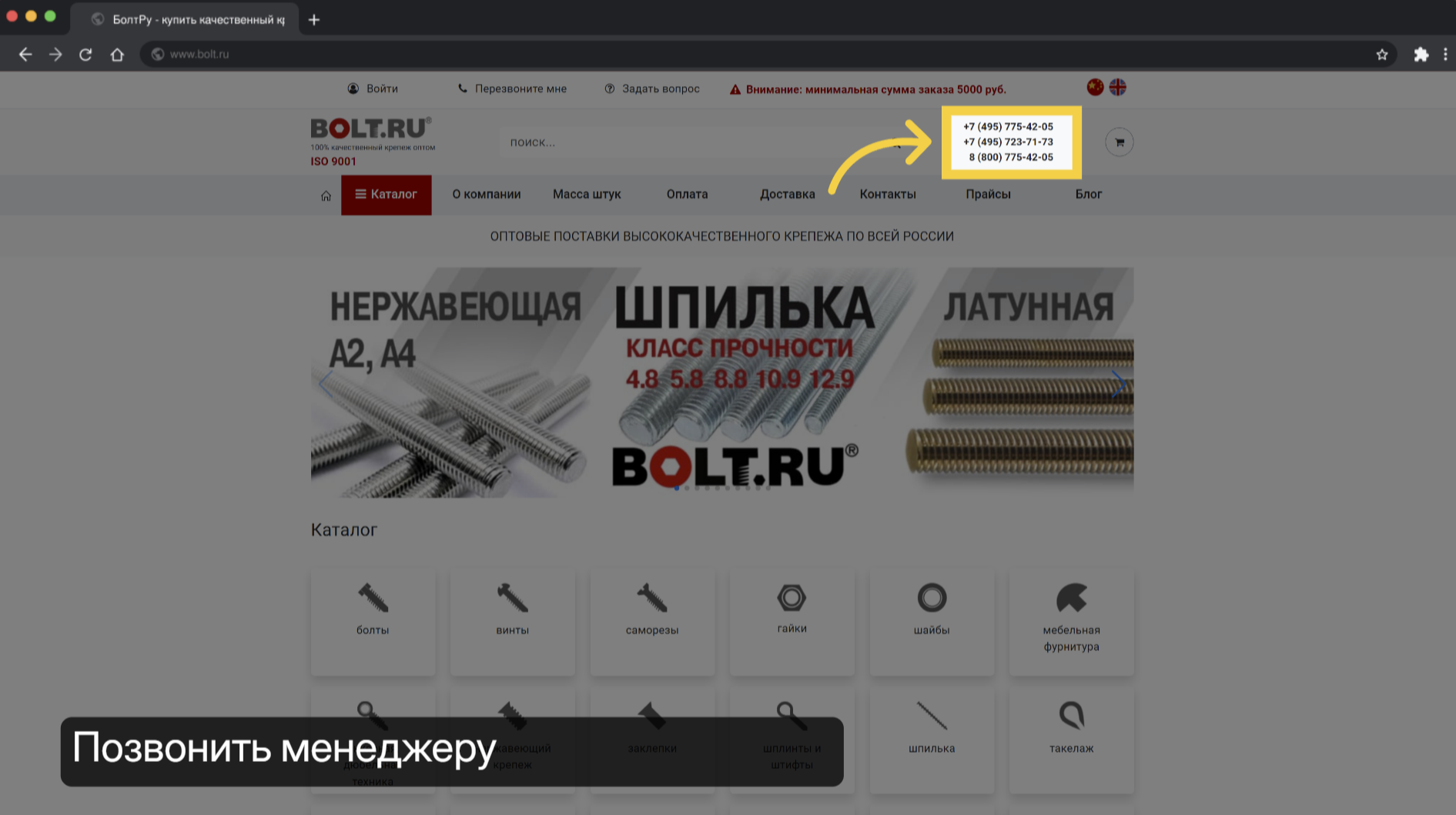
2. Способ второй. Отправьте заявку на электронную почту Этот адрес электронной почты защищён от спам-ботов. У вас должен быть включен JavaScript для просмотра..
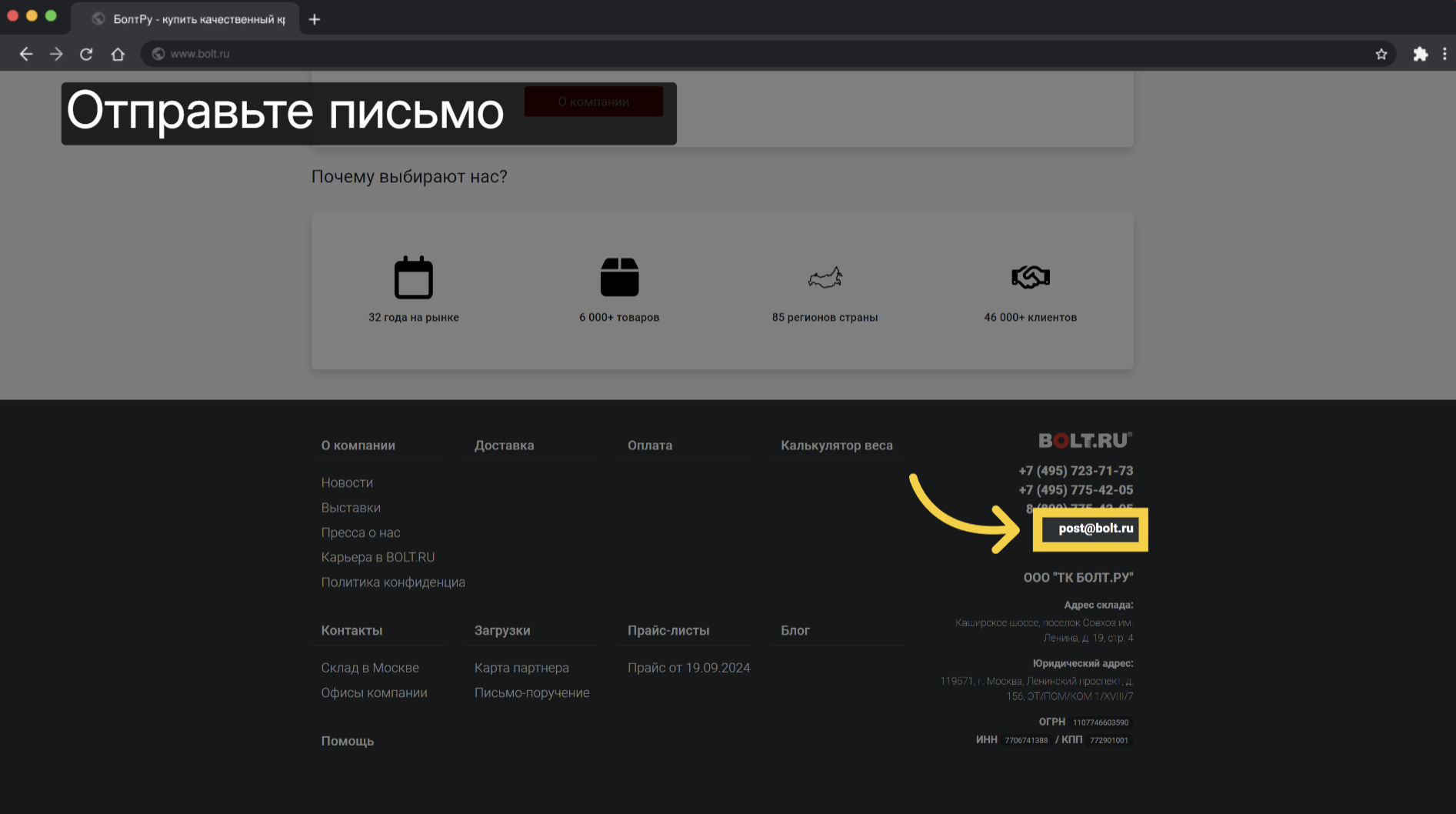
3. Способ третий - воспользоваться сайтом. Для этого необходимо добавить товары в корзину, воспользовавшись или быстрым поиском или поиском по каталогу.
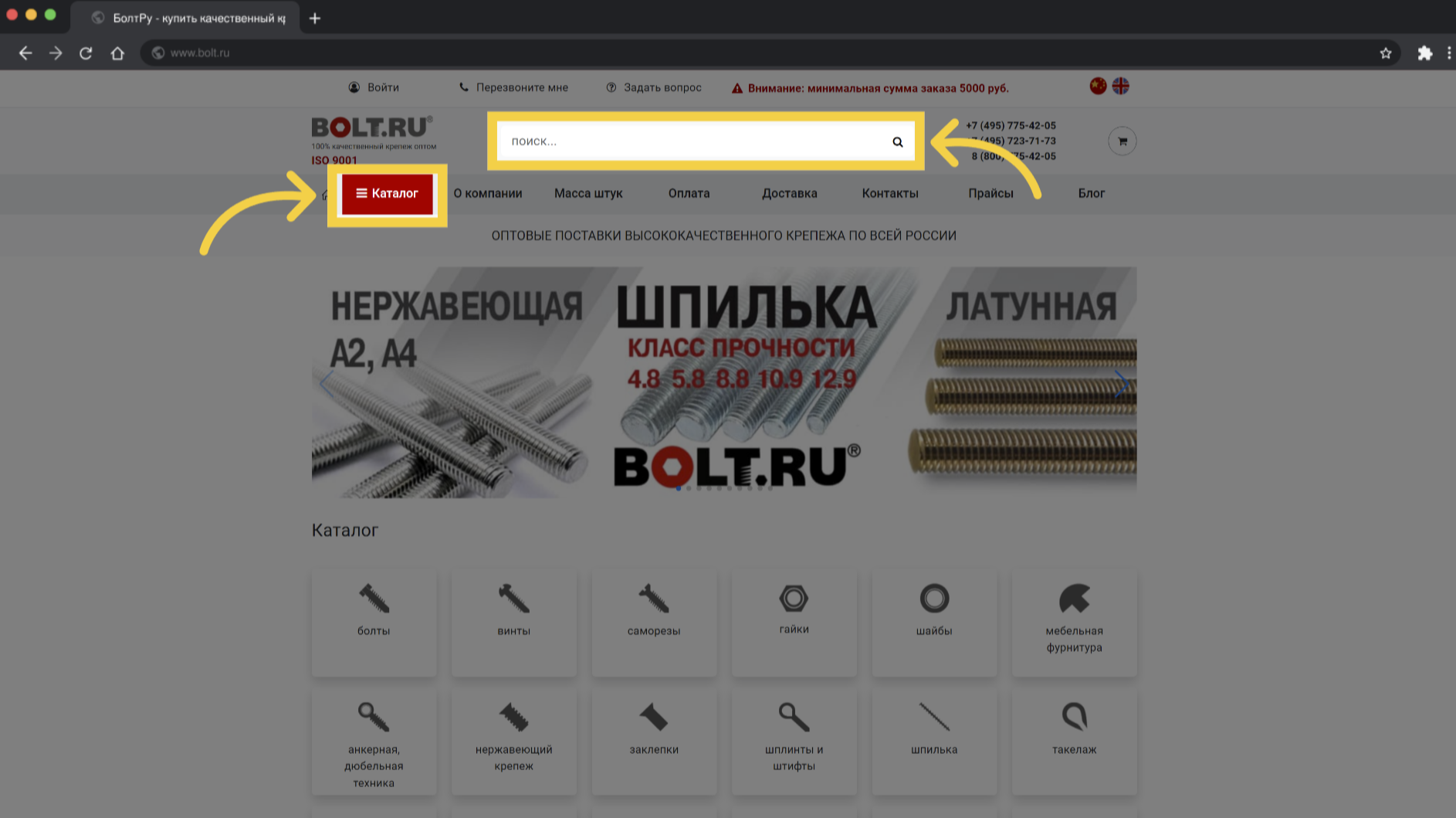
4. Чтобы воспользоваться быстрым поиском, введите название товара в строке поиска. В появившемся списке ближайших совпадений, выберите нужный товар.
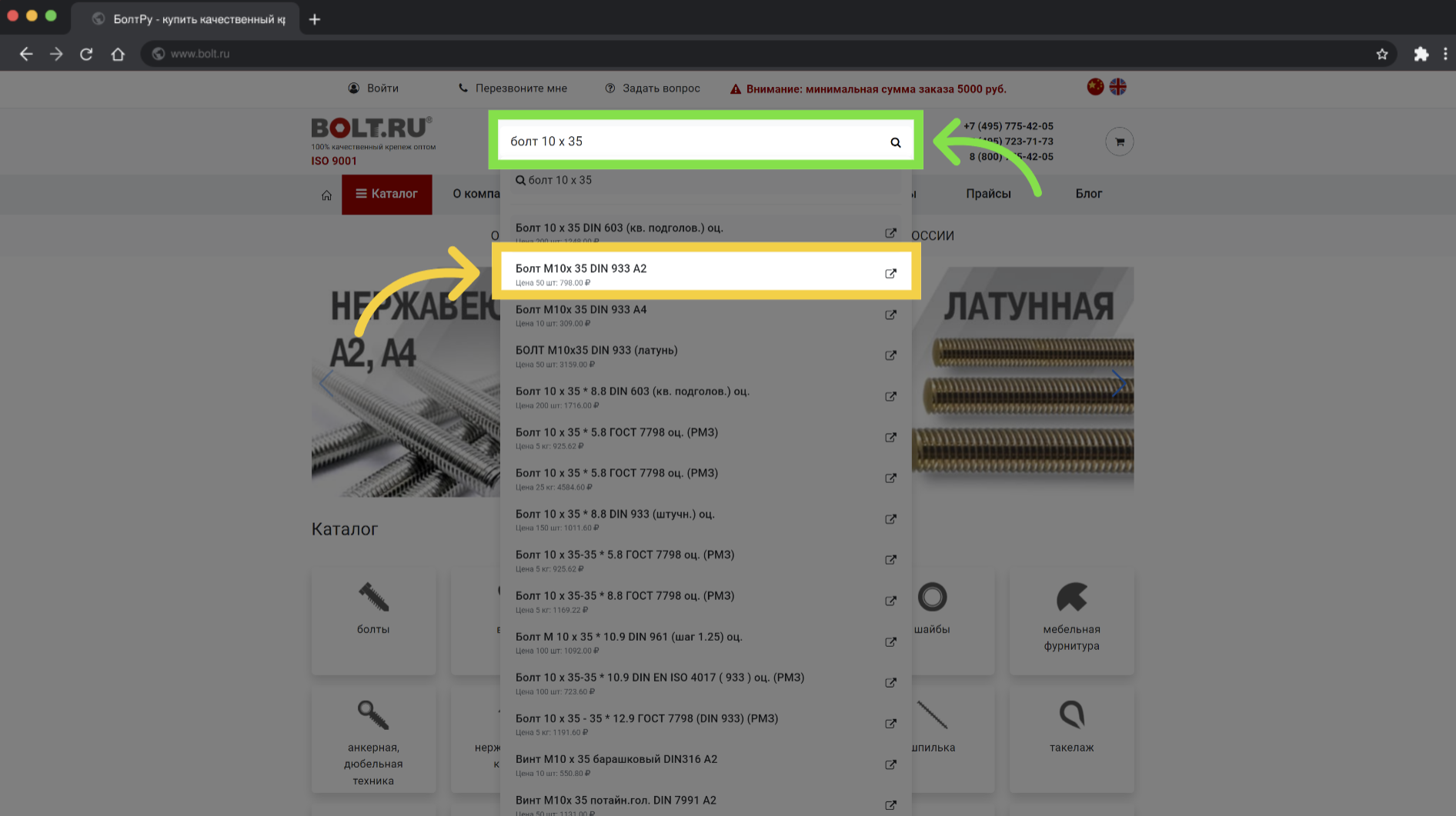
5. Далее на странице товара выберите необходимое количество и нажмите кнопку купить для добавления его в корзину.
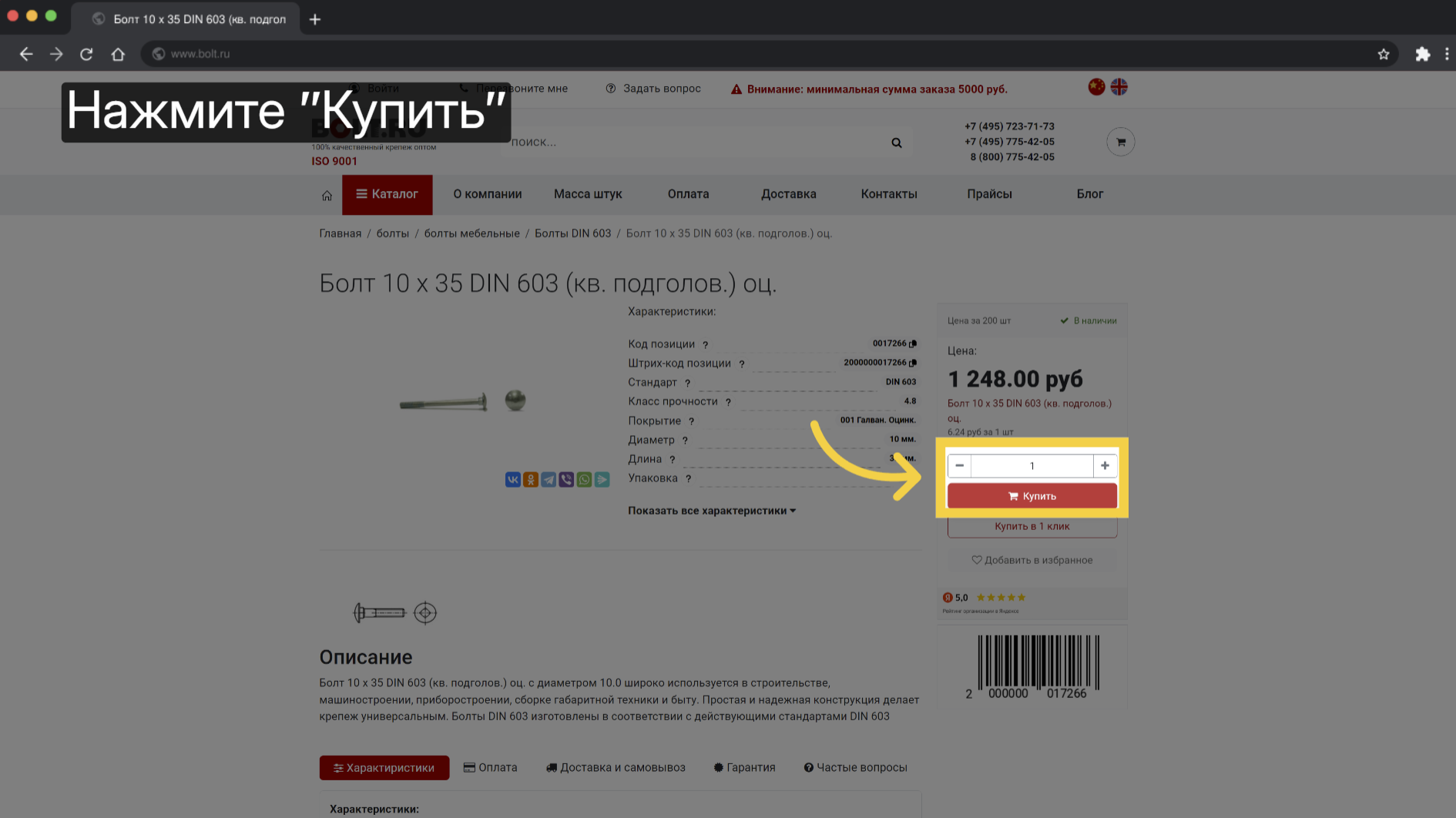
6. Чтобы воспользоваться поиском по каталогу нажмите или наведите курсор мыши на кнопку "Каталог".
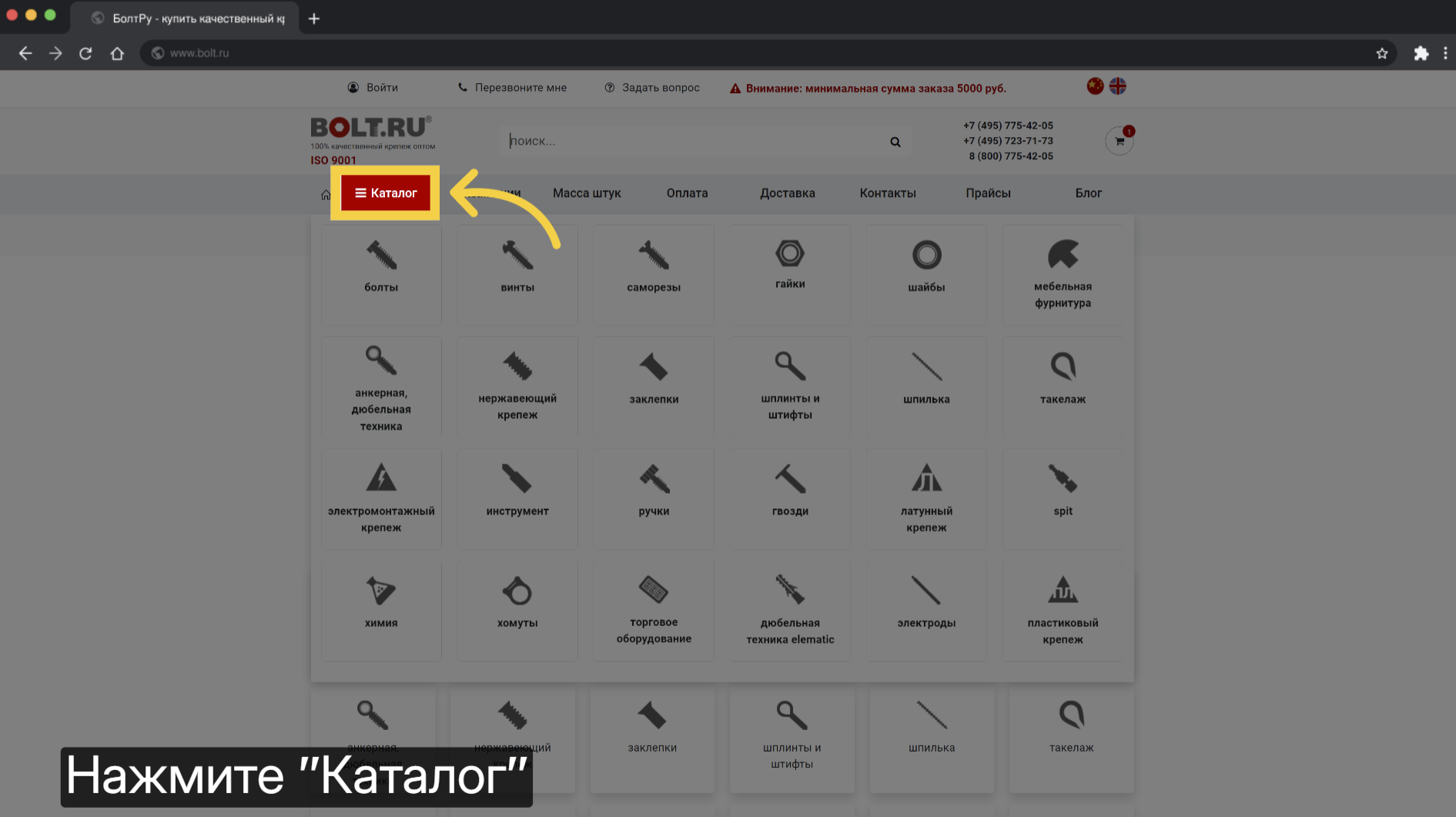
7. И выберите необходимую категорию товара.
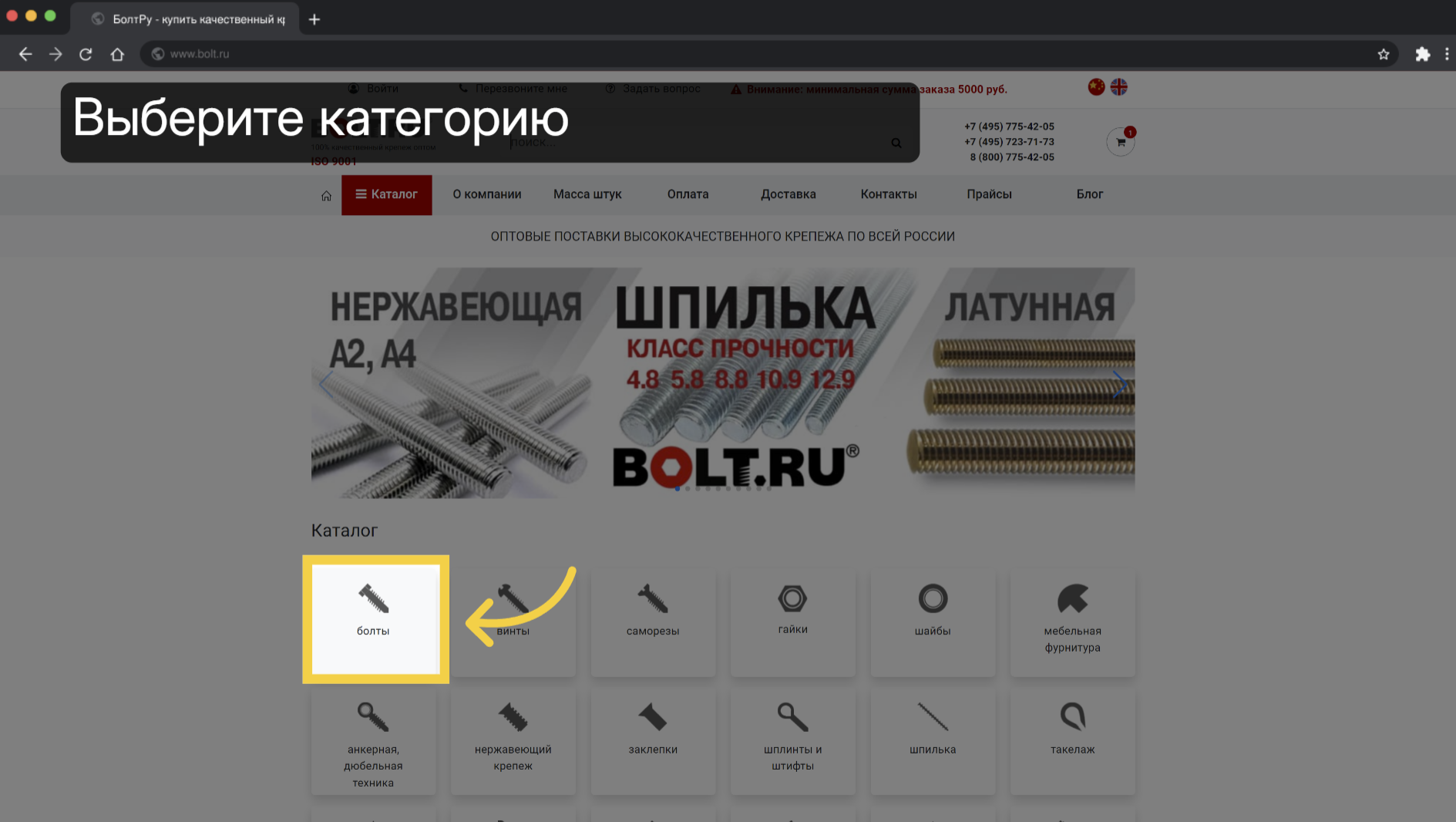
8. Далее выберите необходимую группу товаров и нажмите на кнопку "Выбрать размер".
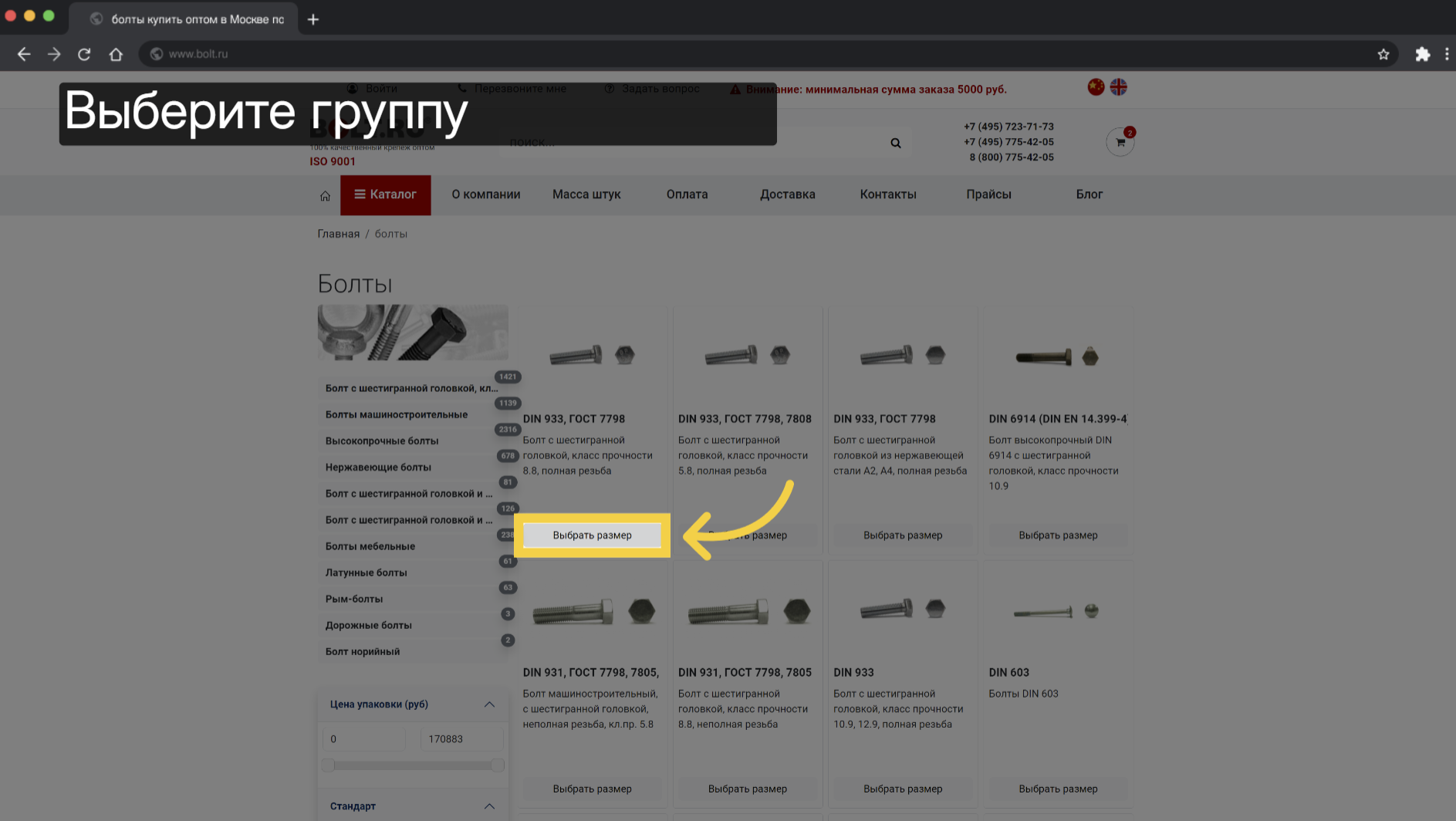
9. На следующей странице воспользуйтесь фильтром для выбора нужных характеристик.
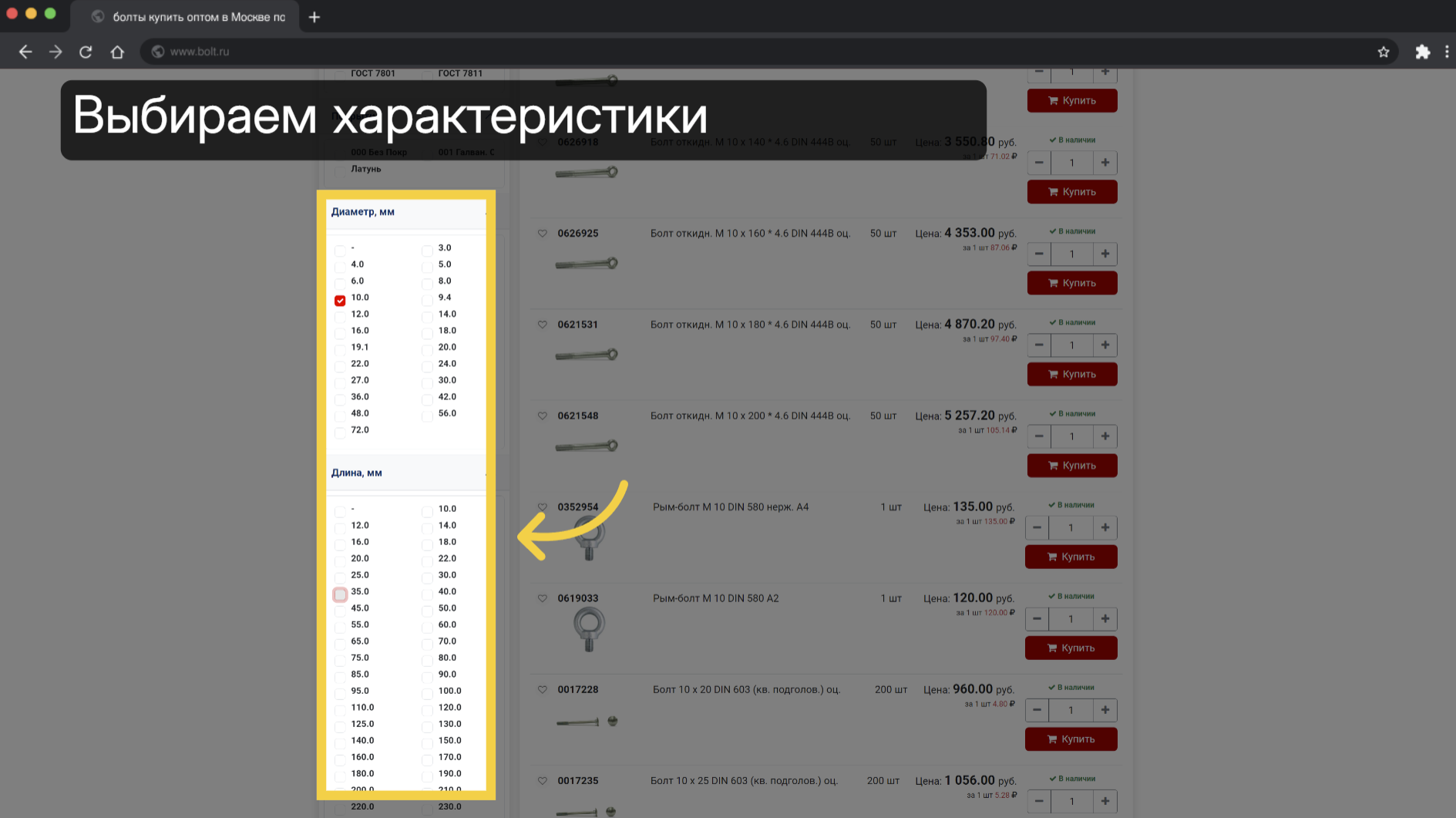
10. Найдя подходящий товар в списке, выберите необходимое количество и нажмите кнопку "Купить" для добавления его в корзину.
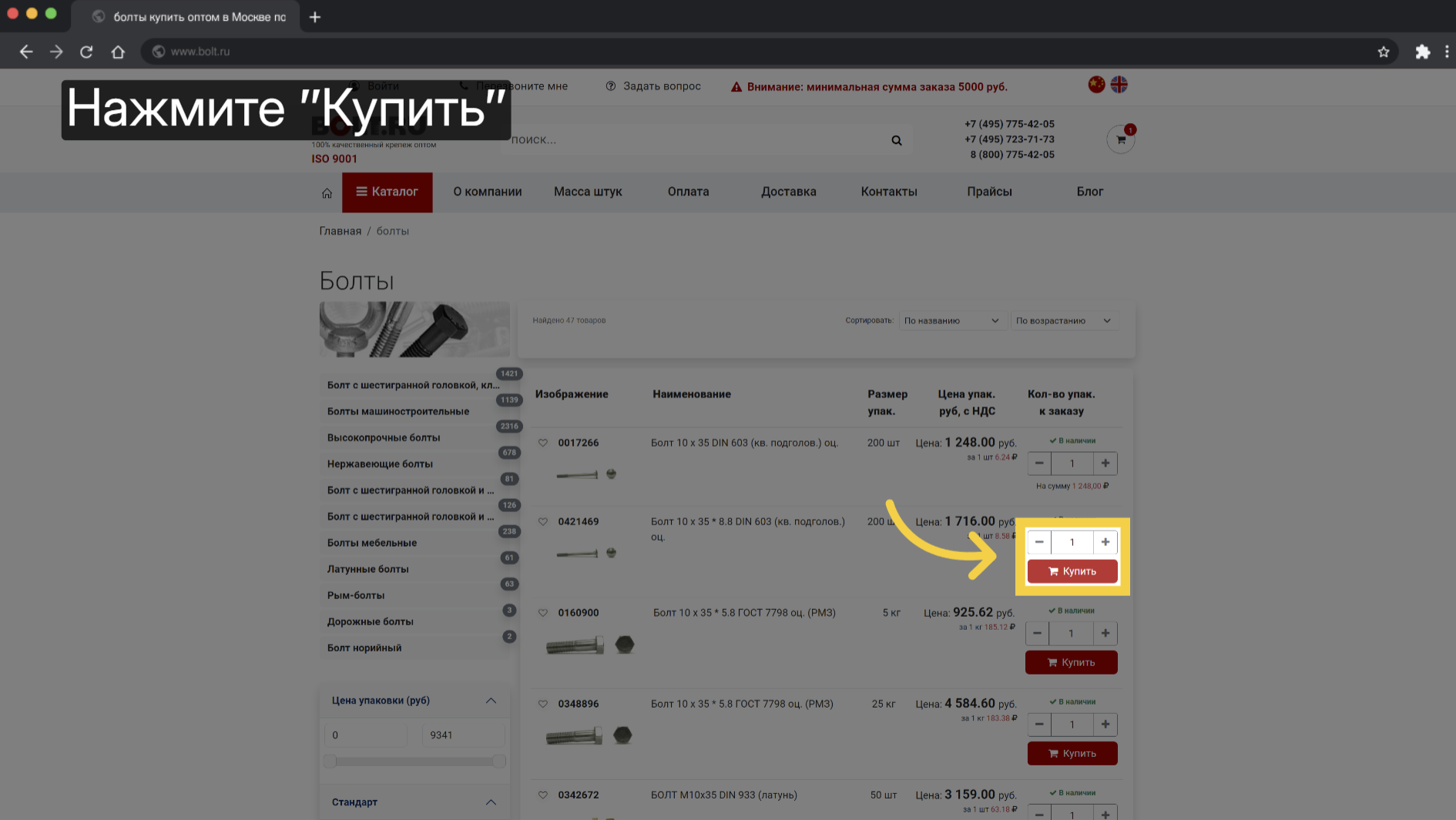
11. Для продолжения оформления заказа перейдите в корзину, нажав на кнопку с иконкой корзины в верхней правой части сайта.
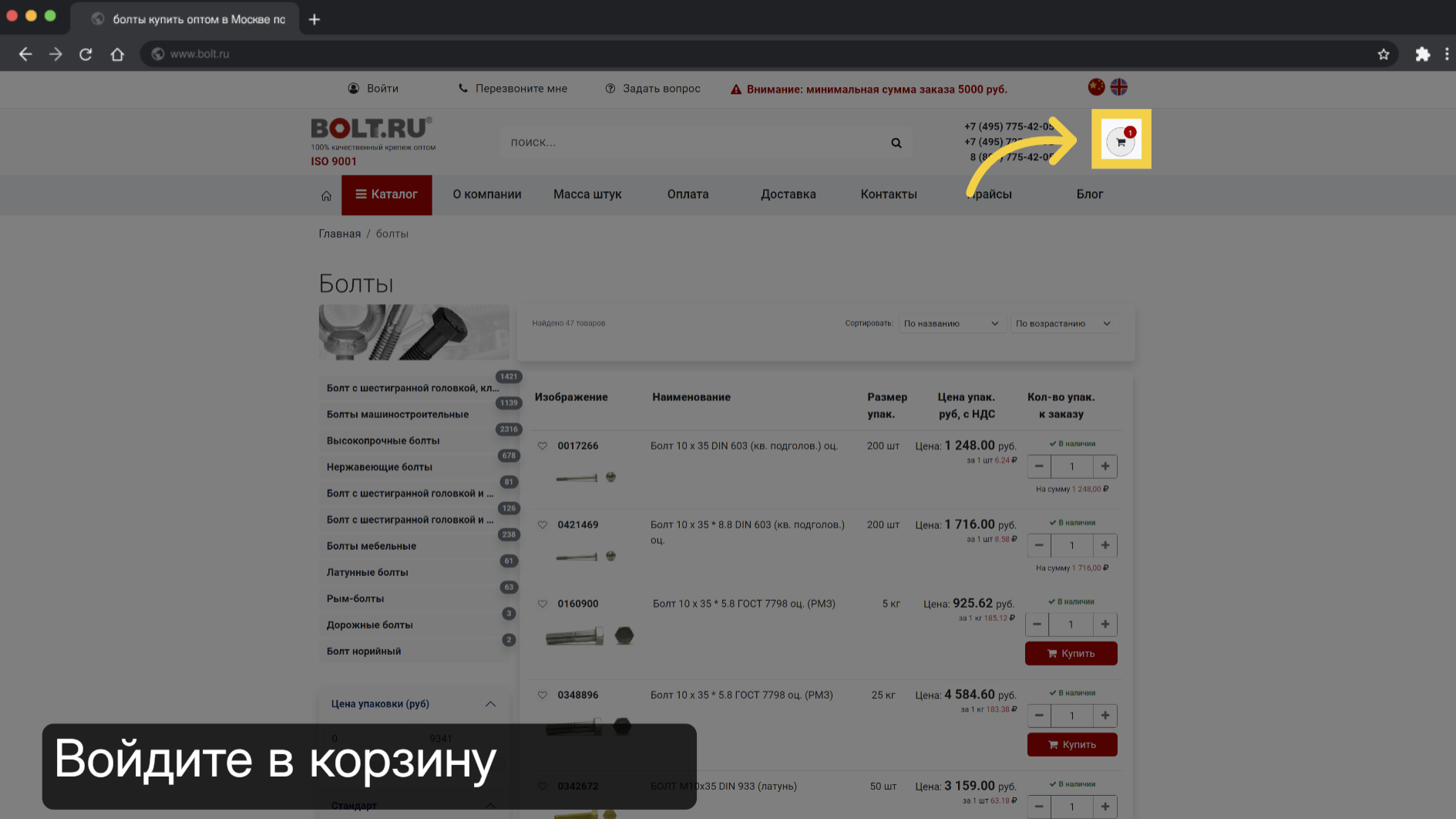
12. Просмотрите содержимое вашей корзины и при необходимости откорректируйте количество товаров.
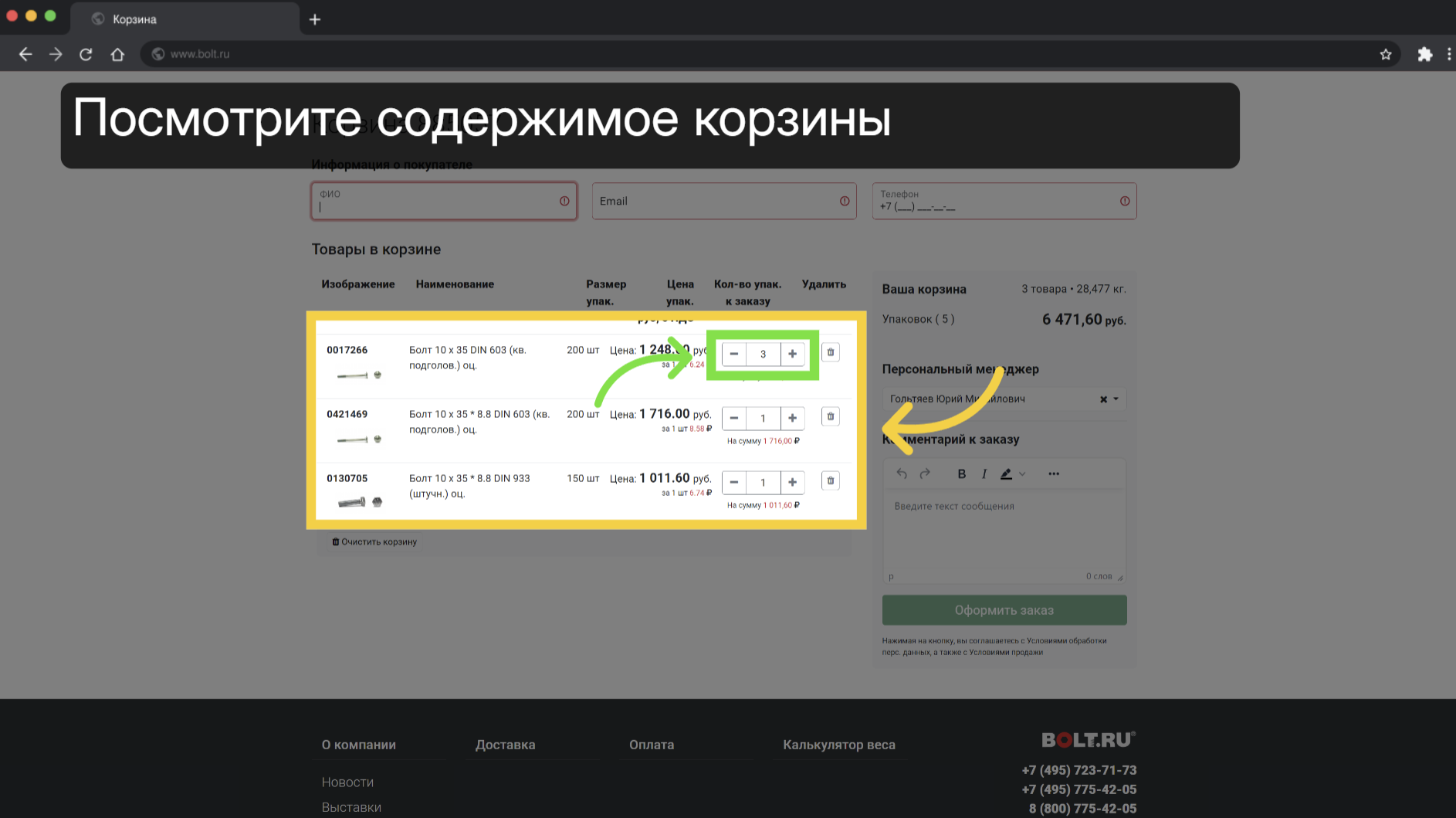
13. Если вы не авторизованы на сайте, то заполните все поля формы заказа.
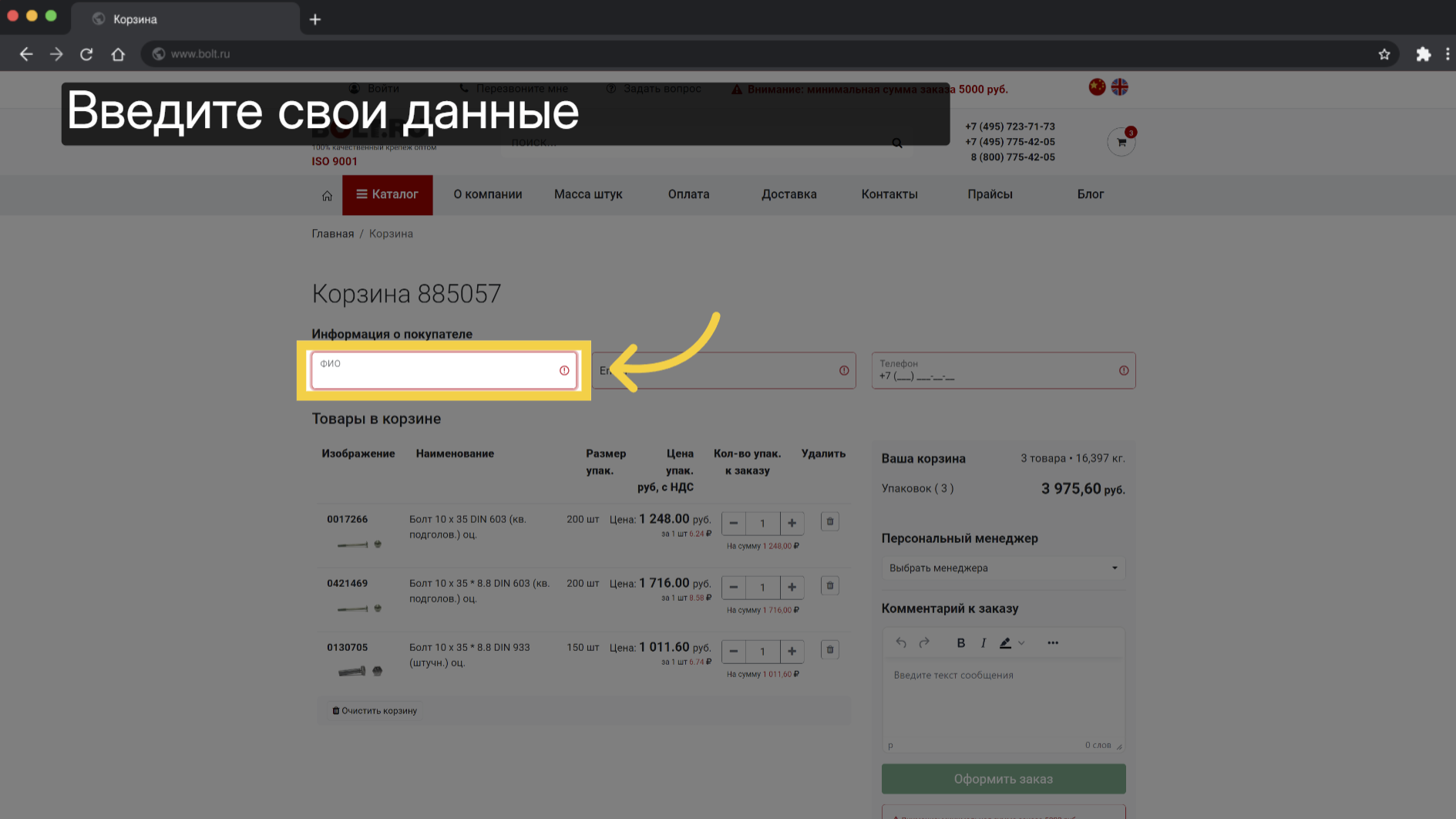
14. Для завершения оформления заказа нажмите на кнопку "Оформить заказ". После этого с вами свяжется менеджер для его подтверждения.
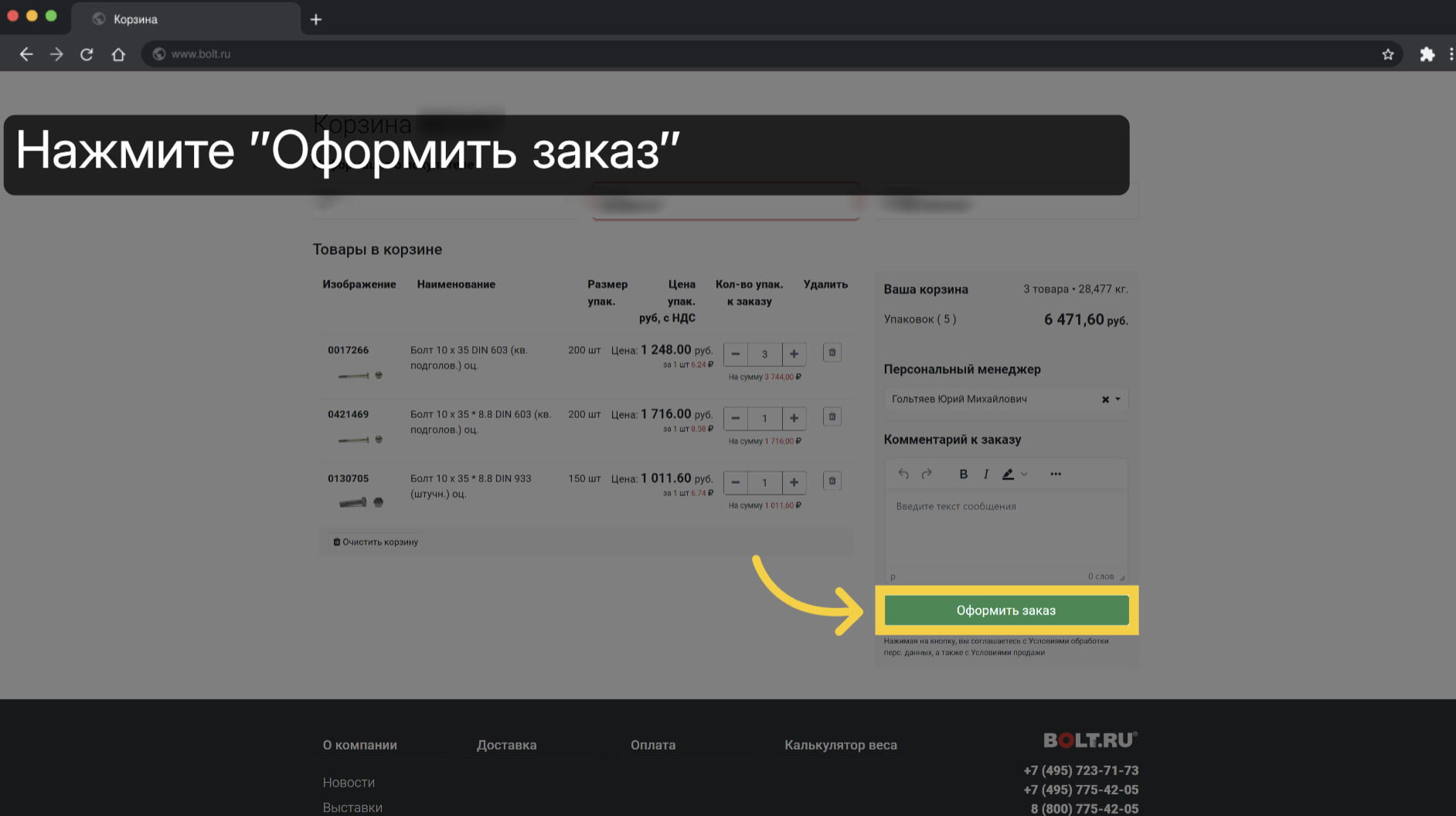
1. В левой верхней части сайта нажмите кнопку "Войти" для перхода на страницу авторизации
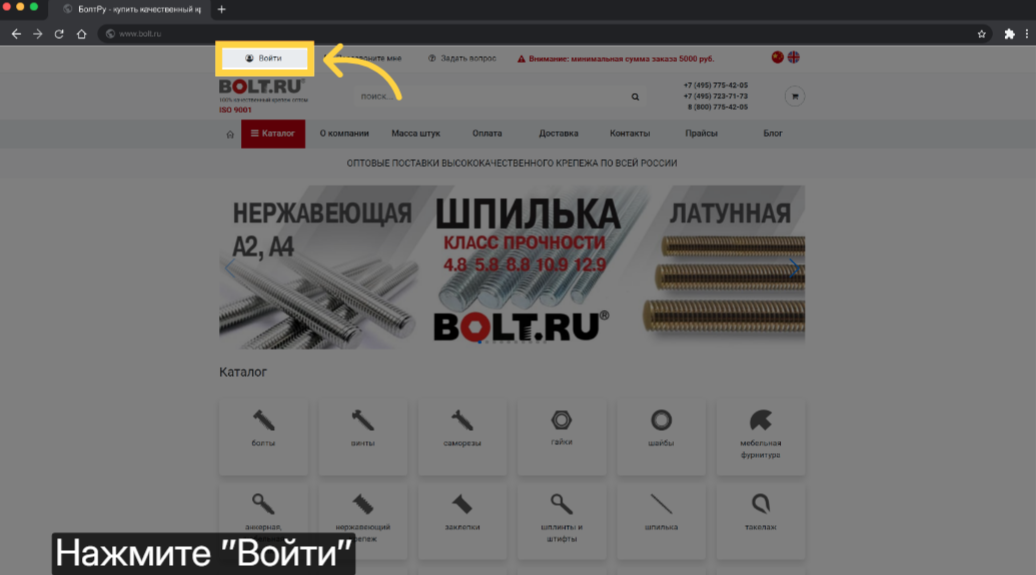
2. Затем нажмите кнопку "Регистрация" для перехода к форме регистрации.
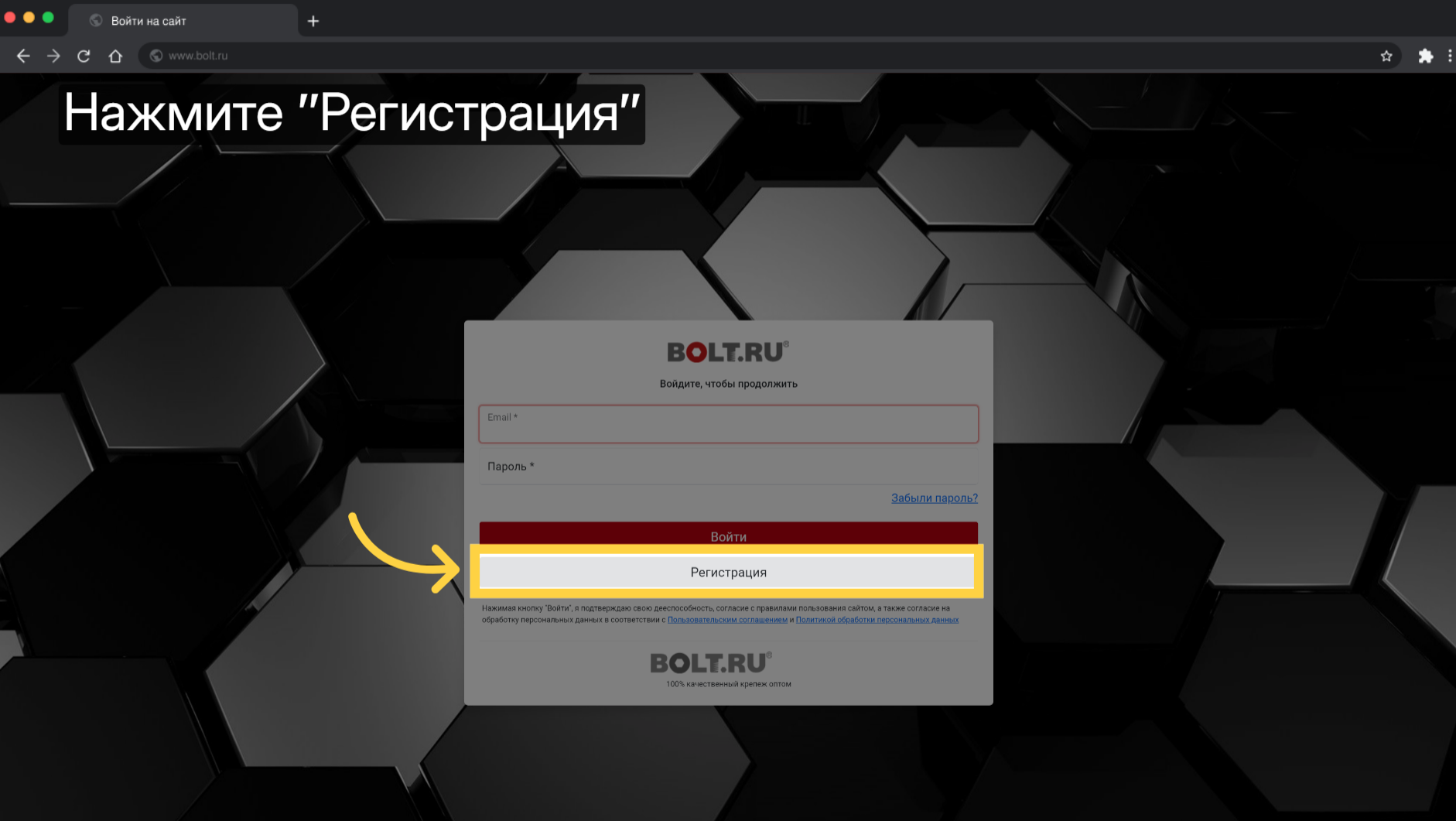
3. Если вы хотите зарегистрироваться как физическое лицо, нажмите на вкладку "Частное лицо".
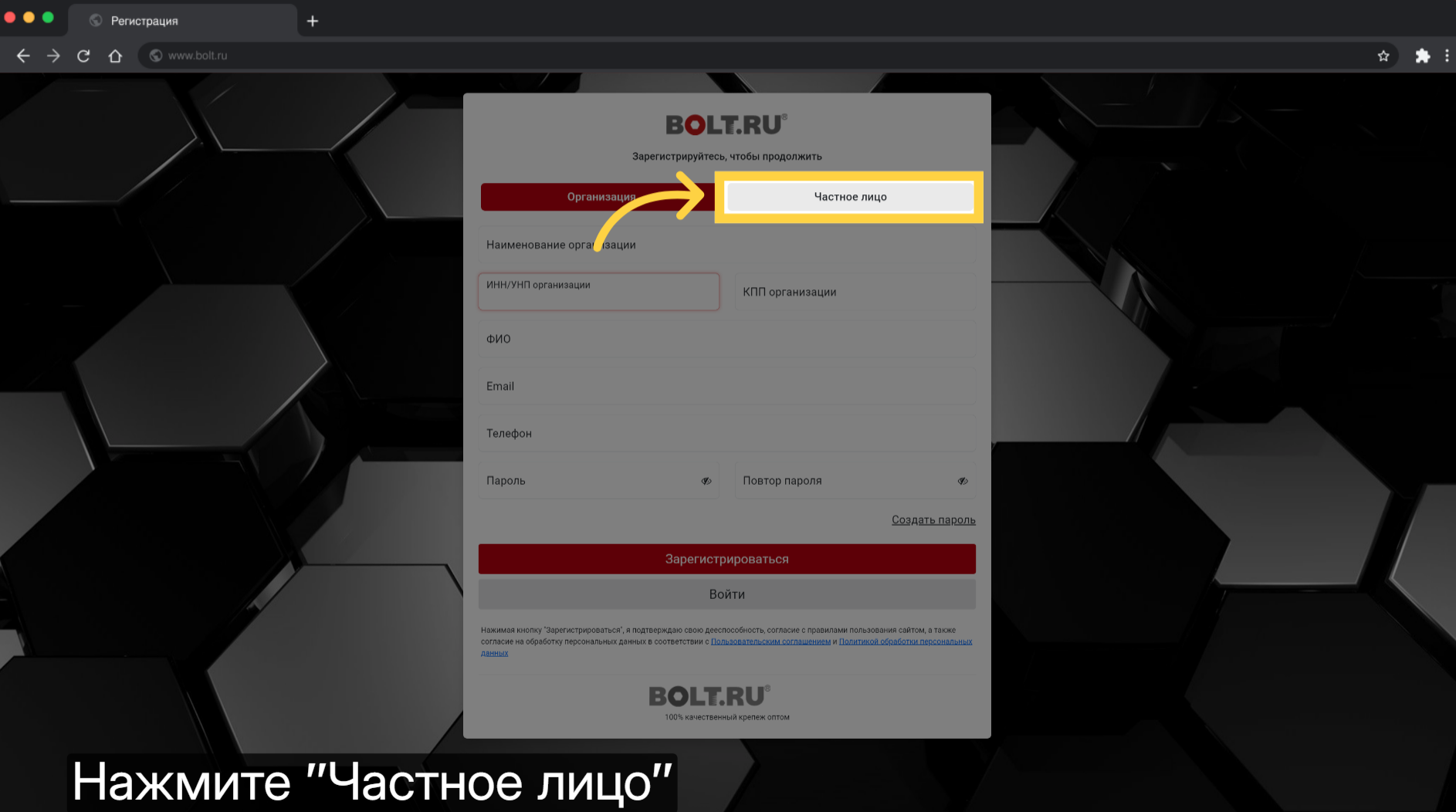
4. Далее заполните все поля формы.
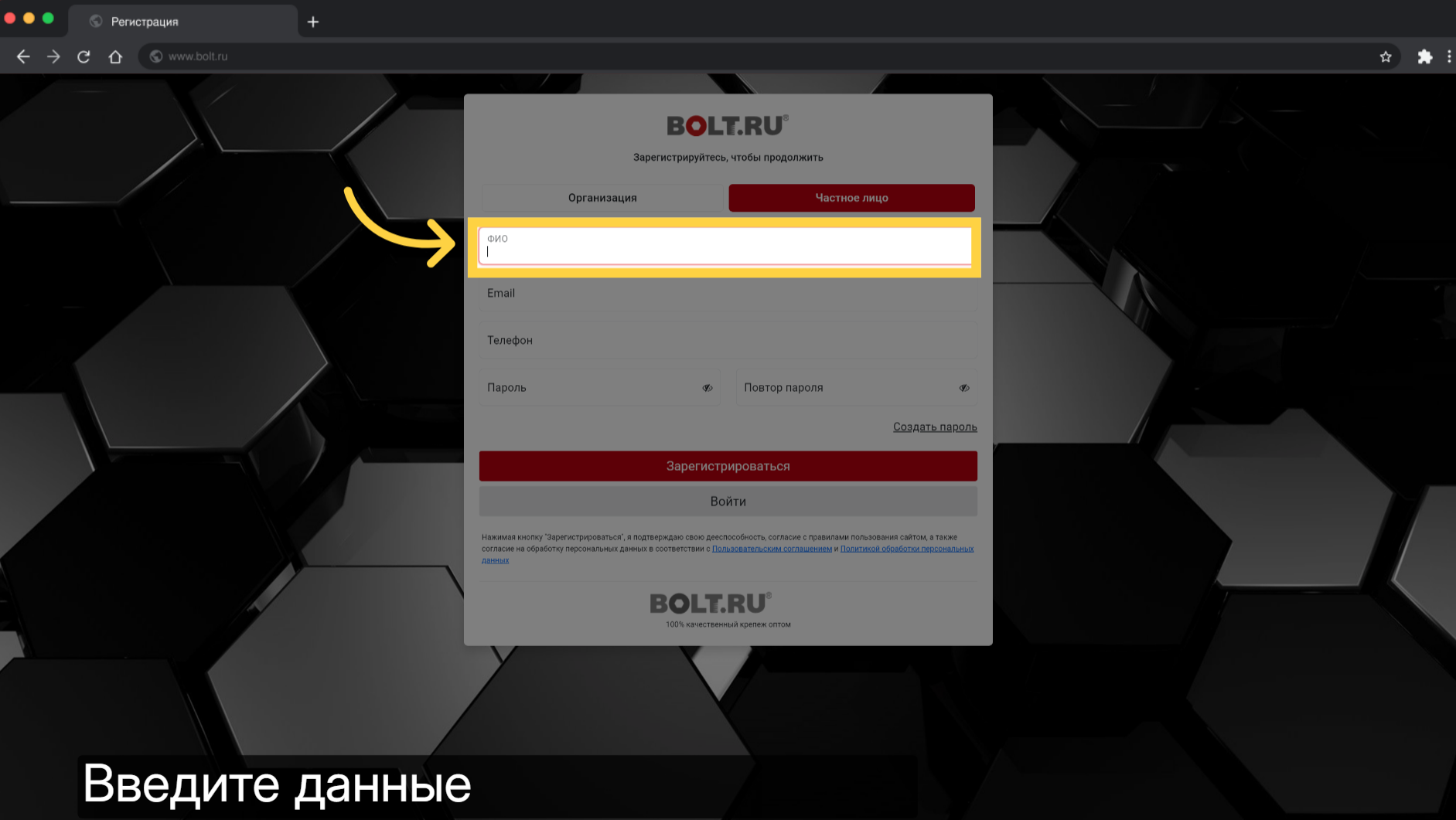
5. Если же вы хотите зарегистрироваться как юридическое лицо, нажмите на вкладку "Организация".
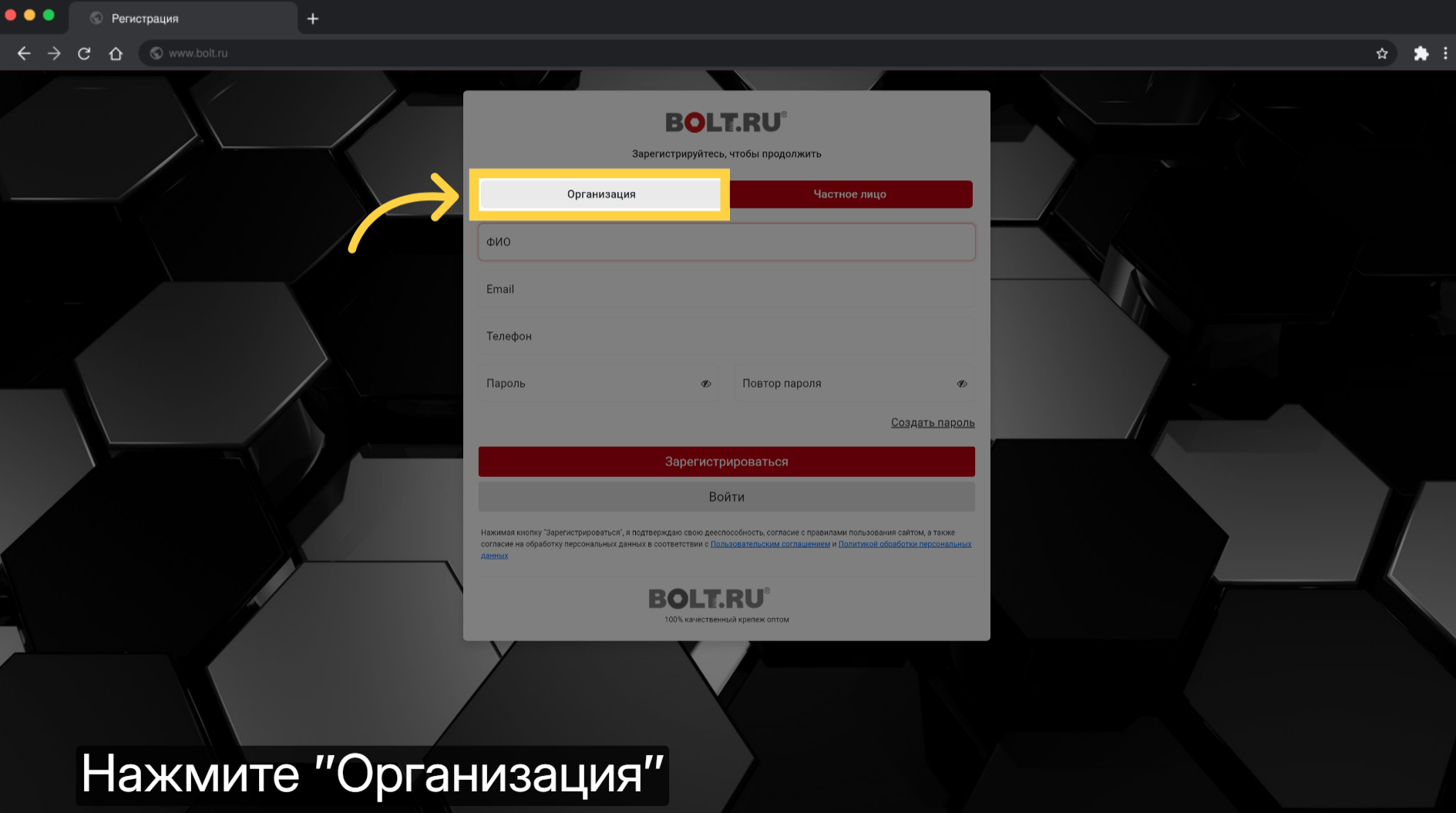
6. Заполните все поля формы.
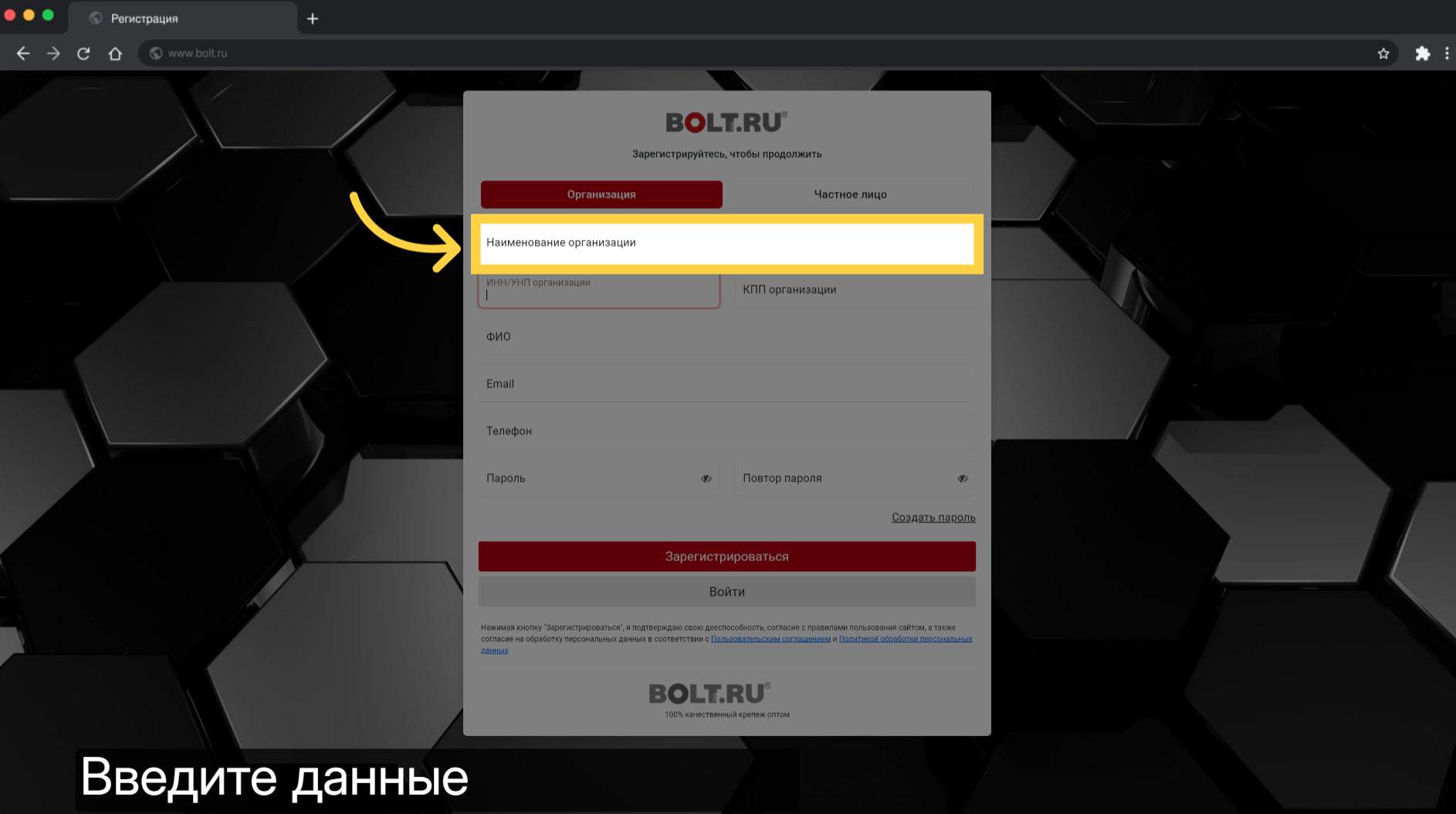
7. И нажмите кнопку зарегистрироваться для завершения процесса регистрации.
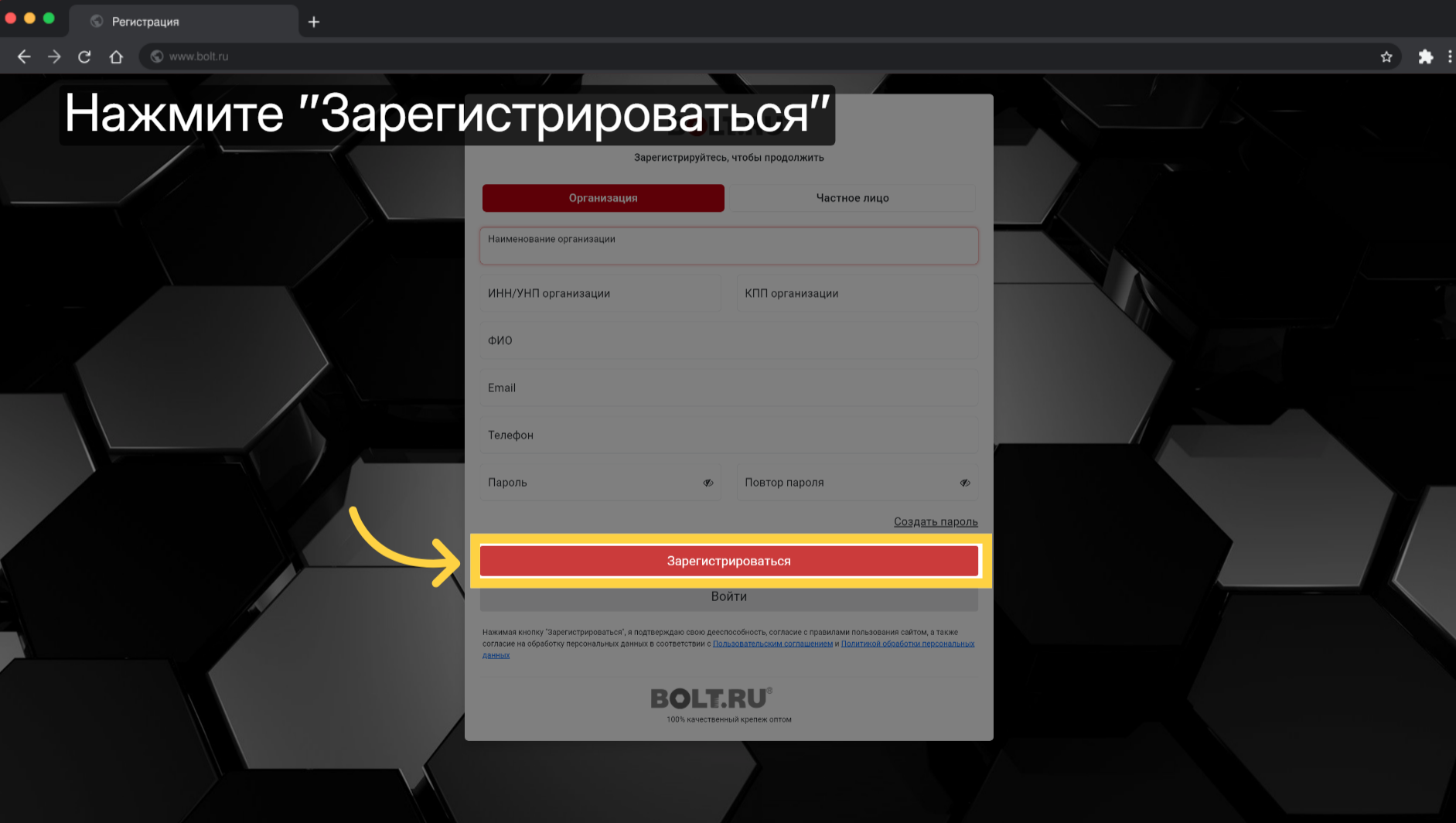
8. После этого вам на почту, указанную при регистрации, придет письмо со ссылкой для подтверждения регистрации, перейдя по которой вас перенаправит на страницу авторизации.
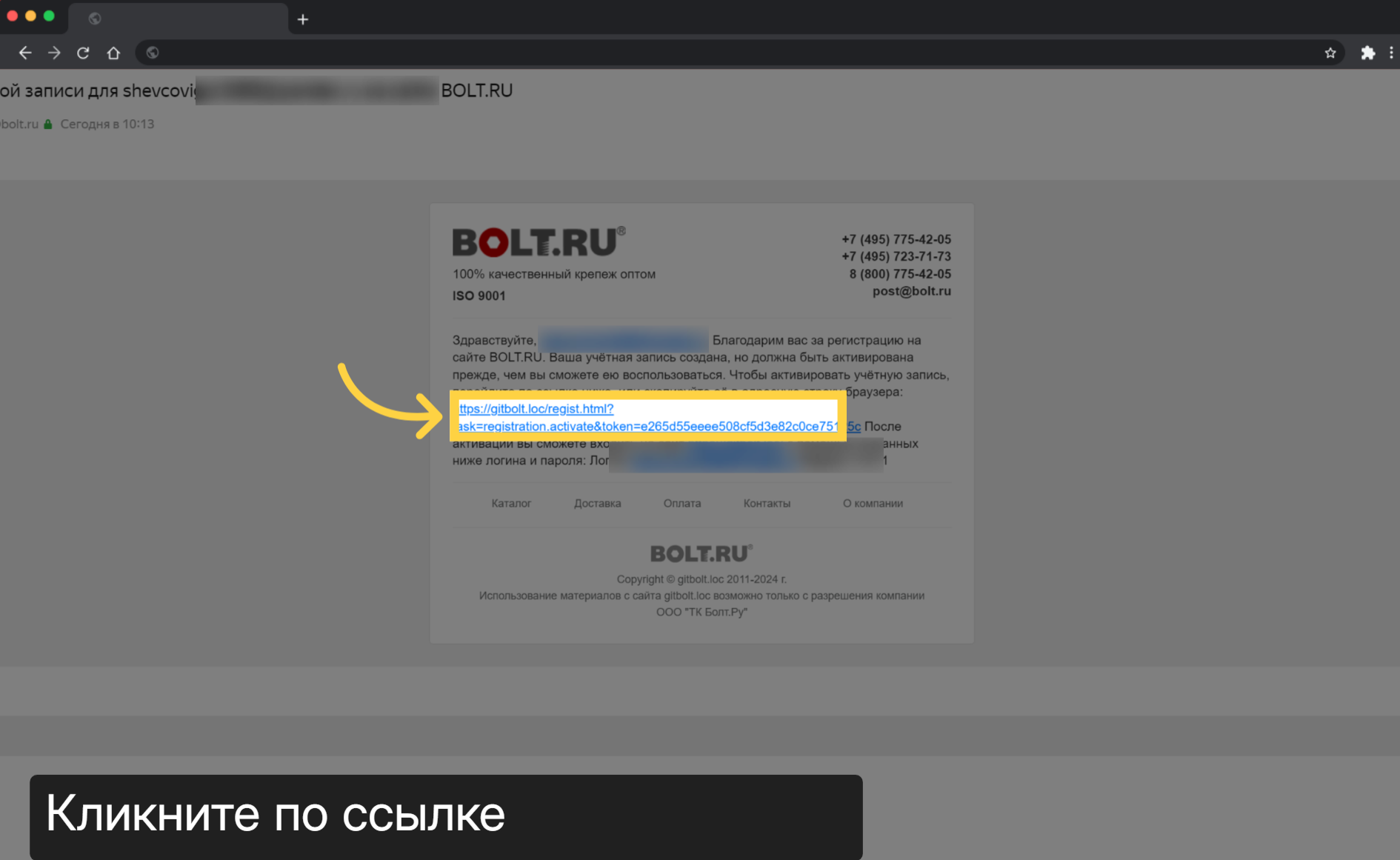
9. На этой странице введите свои данные.
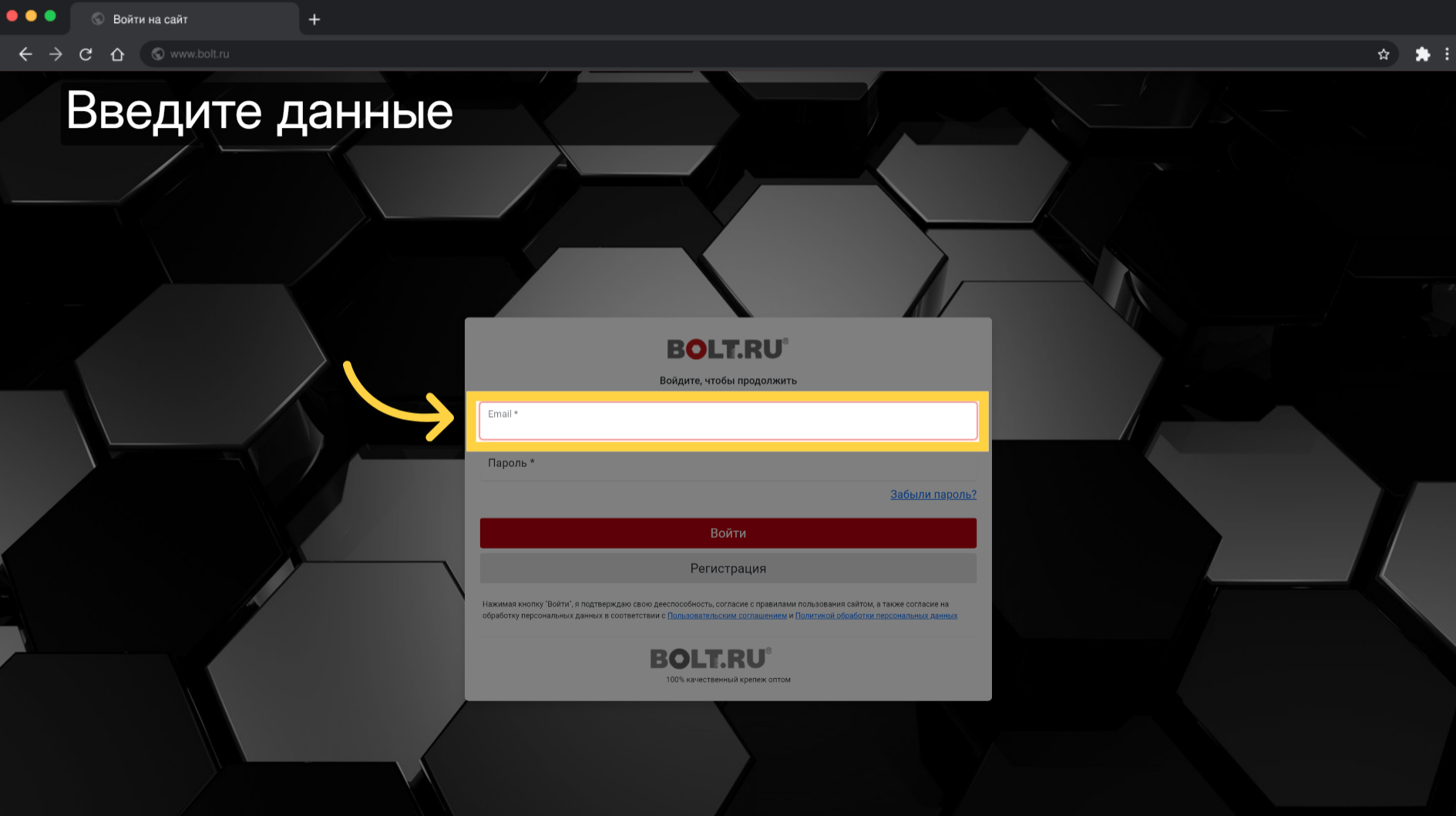
10. И войдите в личный кабинет, нажав на кнопку "Войти".
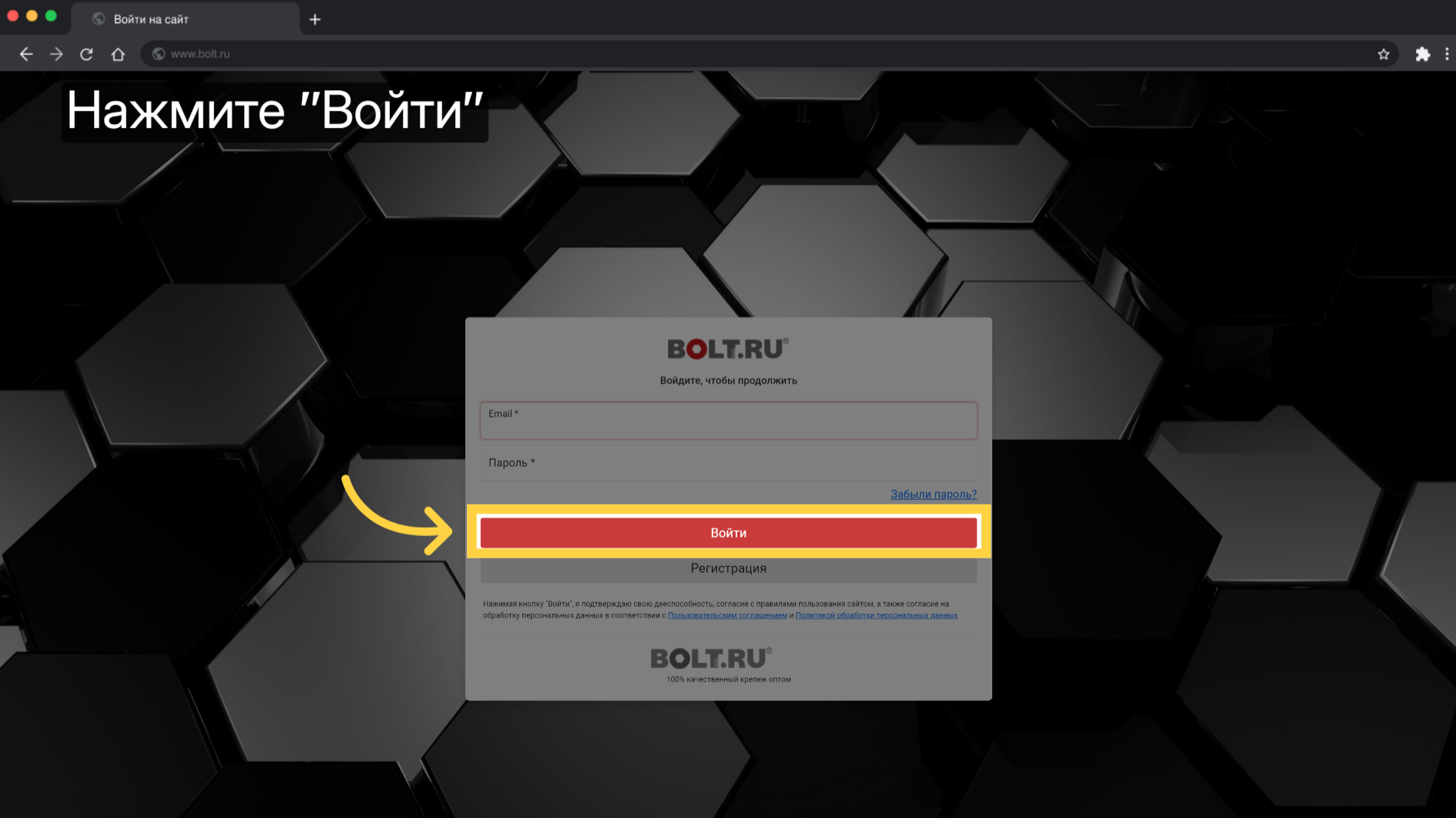
Если система пишет, что пароль неверный, проверьте по этому списку самые распространенные ошибки:
Caps Lock — самая частая причина. Пароли чувствительны к регистру. Убедитесь, что эта клавиша выключена и вы вводите буквы в том же регистре, что и при регистрации.
Раскладка клавиатуры — вы могли случайно переключить язык ввода. Пароль password123 на английской раскладке и пароль зфьщщв123 на русской — это совершенно разные наборы символов для системы.
Невидимые пробелы — часто пользователи случайно ставят пробел:
В начале пароля (система воспринимает его как часть пароля).
В конце пароля (та же самая проблема).
При копировании из другого места (может захватить лишний пробел).
Опечатка — вы могли просто опечататься, пропустить или повторить какой-то символ.
Блокировка аккаунта — после нескольких неудачных попыток входа аккаунт может быть временно заблокирован системой безопасности. Обычно об этом появляется соответствующее сообщение.
Для восстановления пароля необходимо перейти по ссылке Восстановить пароль и воспользоваться следующей формой.